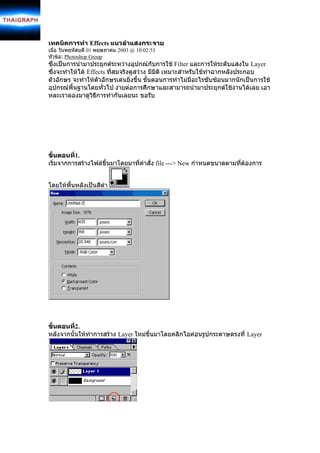แสงกระจาย
- 1. เทคนิคการทํา Effects แนวลําแสงกระจาย
เมื่อ วันพฤหัสบดี 01 พฤษภาคม 2003 @ 10:02:53
หัวขอ: Photoshop Group
ซึ่งเปนการนํามาประยุกตระหวางอุปกณกับการใช Filter และการใหระดับแสงใน Layer
ซึ่งจะทําใหได Effects ที่สมจริงดูสวาง มีมิติ เหมาะสําหรับใชทําฉากหลังประกอบ
ตัวอักษร จะทําใหตัวอักษรเดนยิ่งขึ้น ขั้นตอนการทําไมมีอะไรซับซอนมากนักเปนการใช
อุปกรณพื้นฐานโดยทั่วไป งายตอการศึกษาและสามารถนํามาประยุกตใชงานไดเลย เอา
หละเราลองมาดูวิธีการทํากันเลยนะ ขอรับ
ขั้นตอนที1.
่
เริ่มจากการสรางไฟลขึ้นมาโดยมาที่คําสั่ง file ---> New กําหนดขนาดตามที่ตองการ
โดยใหพื้นหลังเปนสีดํา
ขั้นตอนที2.
่
หลังจากนั้นใหทําการสราง Layer ใหมขึ้นมาโดยคลิกไอคอนรูปกระดาษตรงที่ Layer
- 2. ขั้นตอนที3.
่
หลังจากนั้นใหทําการเลือกอุปกรณ Paintbrrush แลวทําการ Show Brush โดยมาที่
Window ---> Show Brushes จากนั้นใหเลือกหัว Brush 100 แลวเลือกสี โทนสี
Foreground ที่เขมที่สุดจากนั้นให Paint ตามแนวขวาง ในพื้นที่การทํางานดังภาพ
ตัวอยาง.
ขั้นตอนที4.
่
จากนั้นทําการสราง Layer ใหม แลวทําการเลือกสีโทนจางออกมานิดหนึ่งแลวเลือกหัว
Brush 45 แลวทําการ Paint ตามแนวขวางตําแหนงตรงกาลาง ซอน Layer1 จะได
ดังภาพ.
- 3. ขั้นตอนที5.
่
จากนั้นทําการสราง Layer ใหม แลวจากนั้นใหทําการเลือกโทนสีขาว แลวทําการเลือก
หัว Brush 35 แลวทําการ Paint ตามแนวขวางแกนกลางของ Layer2 ก็จะไดดังภาพ.
ขั้นตอนที6.่
ใหทําการสราง Layer ใหมแลวทําการสราง Selection โดยใชอุปกรณ Marquee Tool ให
เปนรูปสีเหลี่ยมผืนผา จากนั้นใหทําการ Fill สีดําลงไป (Edit --- > Fill use= Black) ก็จะ
ไดดงภาพ.
ั
ขั้นตอนที7.
่
หลังจากนั้นใหทําการใส Effects Lens Flare เขาไปโดยมาที่คําสั่ง Filter ---> Render ---
> Lens Flare แลวปรับใหอยูตรงกลางปรับคาตางๆ ดังภาพ.
- 4. ขั้นตอนที8.
่
จากนั้นใหทําการยกเลิกเสน Selection (Select --> Deselect) แลวทําการใหระดับแสง
Layer เปนแบบ Color Dodge ลักษณะ Effects ที่เกิดจะเปนลําแสงกระจาย ตรงกลางจะ
เขมสวางที่สด จะไดผลสําเร็จดังภาพ.
ุ